Bir bilgisayarın yavaş olmasının başlıca sebepleri şunlardır :
Bilgisayarın ısınması ve bilgisayarlarda ısınma probleminin yaşanması doğrudan FPS değeri etkilemektedir.Eğer bilgisayarınız ısınıyor ve düşük FPS değeri elde ediyorsanız bu konuda neler yapabileceğinizi öğrenmek için aşağıdaki yayına gidebilirsiniz.
COM ve ActiveX nedir ?
Eski sistemlerde OLE(Object Linking and Embedding) ile COM(Component Object Model) adlı 2 standart bulunmaktaydı.Sonrasında İnternet Explorer üzerinde bu iki standart birleştirildi ve ActiveX ortaya çıktı.İnternet Explorer tarayıcısına entegre edilen ActiveX,internetteki zengin medya içeriğini yürütebilme kolaylığı sağladı.
Kısacası ActiveX,Microsoft’un internet ile ilgili bütün işlemlerinde kullandığı çok kapsamlı bir yöntemdir.Örnek verecek olursak Windows güncellemelerinin yapılıp yapılmadığı ActiveX sayesinde kontrol edilir.ActiveX,bazen çeşitli sorunlarla karşılaşabilmektedir.
Gereksiz uygulamaları kaldırmak,ön belleği temizliği yapmak ve kayıt defterini düzeltmek
Geçici dosyaları ve ön belleği silmek için Windows arama kutusunda “Çalıştır” penceresini açıp “%temp%” ve “temp” yazarak Windows klasörü içerisindeki dosyalara ulaşabilir ve gerekli olan temizliği yapabiliriz.Veya “regedit” yazarak Kayıt Defteri bölümünü düzenleyebiliriz.Aygıt Yöneticisi penceresini açarak sürücüleri teker teker veya güncellemek istediğimiz donanımın sürücüsünü açarak oradan güncelleme işlemini yapabiliriz.Ancak bu şekilde bilgisayarda bakım/onarım yaparak FPS artışı sağlamaya çalışmak oldukça zahmetli olacak ve zamanımızı alacaktır.Bunun yerine birkaç basit uygulama kullanacağız.
“İsterseniz bu programı “Ayarlar” kısmından “Türkçe” yapabilirsiniz.”
Bu temizleme işlemini yaptıktan sonra yine CCleaner programı üzerinden kayıt defterini düzeltmemiz gerekiyor.Bu işlem için Cleaner üzerinden “Registry” sekmesinden “Scan for Issues” butonuna tıklayıp kısa bir tarama yaptırdıktan sonra “Fix selected Issues…” butonuna tıklayıp karşımıza gelen “Geri dönüşüm noktası oluşturulsun mu ?” sorusuna “Hayır” ardından “Fix All Selected Issues” butonuna tıklayıp temizleme işlemini sonlandıralım.

Bilgisayar açılışını hızlandırmak
Bilgisayarın güç düğmesine bastıktan sonra açılması eski haline göre çok daha uzun sürüyorsa “Başlangıç programları” bölümünden ilk açılışta direk çalıştırılması gerekmeyen programları devre dışı bırakmamız gerekiyor.Bunun için CCleaner programı üzerinden Tools>Startup sekmesinden bilgisayar ilk açıldığı anda çalıştırılması gerekmeyen programları veya servisleri “Disable” butonu ile devre dışı bırakın.
Aynı seçenek Görev Yöneticisi>Başlangıç bölümünde de mevcuttur.
( Bilgisayarın ses servisini devre dışı bırakmayın.Örneğin aşağıdaki görselde Conexant System,Inc. yayımcıya ait servisleri devre dışı bırakılmamıştır.)
Bilgisayarı (varsa) virüslere karşı arındırma
İnternet siteleri üzerinde birçok anti virüs programı bulabilirsiniz.Ancak bu programların hepsi aynı kalitede değildir.Özellikle ücretsiz olarak verilen anti virüs programları bir çok koruma özelliğinden yoksun olup bu özellikleri edinebilmek için sizden ücret istemektedir.Hatta bazı sahte anti virüs yazılımlarını bilgisayarınıza yükleyip tarama yaptığınız zaman sizin karşınıza sahte bir virüs listesi çıkartıp bu virüsleri temizleyebilmek için sizden ücret talep etmektedir.Virüslerin kimisi size ait olan özel şifreleri ve verileri çalmaya yöneliktir (Spyware(adware,malware) gibi).Kimisi direkt olarak bilgisayarınızın performansını çok kötü bir şekilde etkiler hatta işletim sisteminizi çökertebilir.Trojan veya trojan ile yapılmış MEMZ,Wana Decryptor gibi virüsler bu duruma örnektir.
Hatta siyah,gri şapkalı hackerler tarafından da kullanılmaktadır.Bunların dışında Rat,PDA,Rootkit virüsleride bulunmaktadır.Kısaca bilgisayarınızda bir virüs varsa ve bu sizin bilgisayarınızın performansını etkiliyorsa o virüsü yok etmeniz gerekmektedir.
Windows Defender ve Windows Essentials Security programları bilgisayarınızı korumak için bizce yetersiz programlardır.
BİLGİNİN KAYNAĞI: TUBİTAK – Bilim ve Teknik dergisi (2013)
Bit Defender Anti Virüs programını önerimizdir.Ancak çok yüksek kaynak tüketimine sebep olmaktadır.Cihazınız eski model işlemciye veya 4 GB altı RAM belleğine sahipse bu program cihazınızın performansını etkileyebilir.İsterseneniz buraya tıklayarak sınırlı süreli veya süresiz alternatif programlara göz atabilirsiniz.
Çeşitli Ayarlamalar
2-)Bir oyunu çalıştırdığınızda yüksek bir FPS değeri alıyorsanız ve sizin için yüksek FPS değerinde oynamamak sorun olmuyorsa oynadığınız oyunun “Ayarlar” kısmında “FPS sabitleme” kısmını “60FPS” seçeneğine getiriniz.
Yapılması gereken diğer işlemler.Az kaldı…
Sürücüleri Güncelleme
Bilgisayarınızdaki ekran kartı,ses,ağ ve benzeri bütün donanımların sürücülerini tek tek güncelleştirmek oldukça zahmetli ve uzun sürdüğü için birçok kişi tarafından kullanılan ve son derece basit olup tek bir tıklamayla bütün sürücülerinizi güncelleyen “Driver Booster” programını internette ücretsiz indirebilirsiniz.
Bilgisayarınızda yapmış olduğunuz uygulama yükleme ve kaldırma,kopyala/yapıştır,kes/yapıştır ve dosya silme/ekleme işlemleri zamanla yerel disk üzerinde parçalanmalara/bölünmelere sebebiyet verebiliyor.Bu durumu düzeltmek ve işletim sistemini düzgün bir şekilde çalıştırmak için disk birleştirme işlemi yapabilirsiniz.Bu işlemi ister sistem dosyalarına ister yerel diskinizin tamamına yapabilirsiniz.Diskin tamamına bu işlemi uygulamak daha faydalı olur ancak yerel diskiniz doluluğuna ve okuma/yazma özelliklerine bağlı olarak uzun sürebilir.



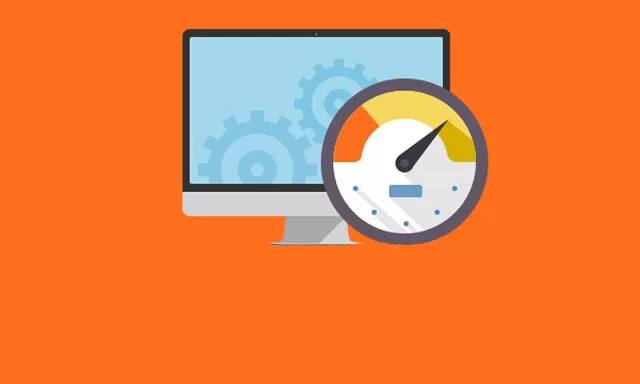















Çok işime yaradı.Teşekkür ederim admin.
Merhaba frame rate 60 a çektiğimde fps'm 30-40 oluyor kapattığımda 130-90 arası yardımcı olursanız sevinirim
Merhaba
Kare hız limitini 60 değerine sabitledikten sonra 30-40 FPS değerlerini almanız normal bir durum.Kare hız limiti,FPS değerinin belirli bir seviyenin altında tutulmasını sağlar.Böylece bilgisayarınızdaki ekran kartı çipini gereksiz yere ısınmaktan korumuş olursunuz.Eğer 30 40 FPS değerlerin sizi memnun etmiyorsa 80 FPS veya 120 FPS seçeneklerini kullanabilirsiniz.
merhaba kare hızı 1 2 ile 15 en fazla 25i görüyor donmaktan papg oynanmıyor leptapda yardımcı olabilirmisiniz yazdığınız şeylerin tamamını okudum ve tek tek daha önce uyguladım .
Merhaba Harun,
Bilgisayar donanımlarında bir değişiklik olmaksızın yapılabilecek hemen hemen her şeyi zaten bu yayında paylaştık.Burada bahsedilen bütün ayarlamalara ve işlemlere rağmen yinede FPS değerinde yeteri kadar bir artış elde edemiyorsanız daha yüksek bir donanım kullanmanız hatta daha üstün özellikli bir cihaz almanızdan başka bir çareniz yok.Dizüstü bilgisayarlarda donanım değişikliği yapmak pek mümkün olmaz.Ayrıca dizüstü bilgisayarların ekran kartları ısıdan,hard disk birimleri ise fiziksel darbeden kolayca arızalanabilir.Eğer siz bir oyunu diz üstü bilgisayarda sürekli olarak düşük FPS değerlerinde oynarsanız ekran kartınızın arızalanma ihtimalini yükseltirsiniz.